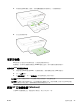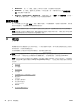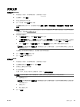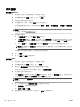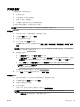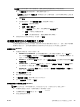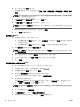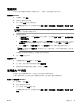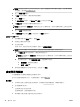user's guidance
附註:您的印表機有下列可用的選項。 選項位置可能會因應用程式不同而有差異。
a.
從紙張大小快顯功能選項中,選取適當的紙張大小。
附註:如果您變更了紙張大小,請確定您已放入合適的紙張,並於印表機的控制台上設定相
符的紙張大小。
b.
選取方向。
c. 從快顯功能表中,選擇紙張類型/品質,然後選擇下列設定:
●
紙張類型: 適當的相紙類型
●
品質: 最佳或最大 dpi
●
按一下 色彩選項 收合三角形,然後選擇適當的相片修正選項。
—
關閉: 不套用任何調整至影像。
—
基本: 會自動聚焦影像; 適度地調整影像的清晰度。
5.
選取您要的任何其他列印設定,然後按一下列印。
在特殊與自訂大小的紙張之上列印
如果您的應用程式支援自訂大小紙張,請在列印文件前於應用程式中設定大小。 否則,請在印表機驅
動程式中設定尺寸。 您可能需要重新格式化現有的文件才能在自訂大小的紙張上正確列印。
設定自訂大小 (Windows)
1.
根據您的作業系統,執行下列其中一項:
●
Windows 8.1 與 Windows 8: 指向或輕觸螢幕的右上角以開啟快速鍵列,按一下設定圖示,
按一下或輕觸控制台,然後按一下或輕觸檢視裝置和印表機。 按一下或輕觸印表機名稱,然
後按一下或輕觸列印伺服器內容。
●
Windows 7: 從 Windows 開始功能表中,按一下裝置和印表機。 依序選取印表機名稱和列印
伺服器內容。
●
Windows Vista: 在 Windows 開始功能表上,依序按一下控制台及印表機。 在印表機視窗的
空白區域按一下滑鼠右鍵,然後選取伺服器內容。
●
Windows XP: 在 Windows 開始功能表上,依序按一下控制台及印表機和傳真。 在檔案功能
表中,按一下伺服器內容。
2.
選取建立新表單核取方塊。
3.
輸入自訂大小的紙張名稱。
4.
在表單說明(度量) 區段中輸入自訂大小的尺寸。
5.
按一下儲存表單,然後按一下關閉。
於特殊或自訂大小的紙張上列印 (Windows)
附註:您必須先在「列印伺服器內容」中設定自訂大小後,才能於自訂大小紙張上列印。
1.
將適當的紙張放入紙匣。 如需詳細資訊,請參閱放入紙張。
2.
從軟體應用程式的檔案功能表,按一下列印。
3.
確定已選取您的印表機。
ZHTW 在特殊與自訂大小的紙張之上列印
29